- Зохиолч Jason Gerald [email protected].
- Public 2023-12-16 11:28.
- Хамгийн сүүлд өөрчлөгдсөн 2025-01-23 12:27.
Энэхүү wikiHow нь iPhone эсвэл iPad дээр аль хэдийн орсон дуут санамжийг хэрхэн яаж тайрахыг танд заадаг.
Алхам
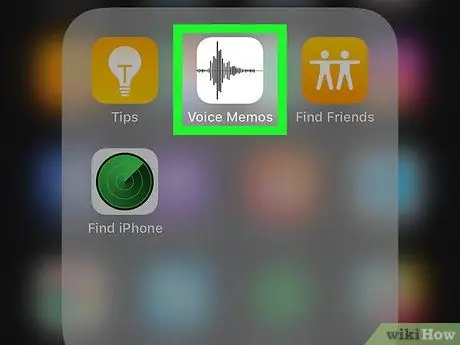
Алхам 1. iPhone эсвэл iPad дээрээ Voice Memos програмыг нээнэ үү
Энэхүү програмыг саарал дууны долгион бүхий цагаан дүрс тэмдгээр тэмдэглэсэн бөгөөд энэ нь ихэвчлэн үндсэн дэлгэц дээр харагддаг.
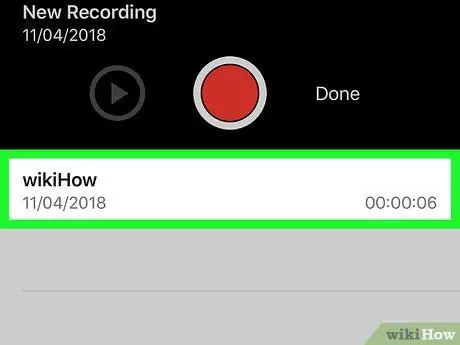
Алхам 2. Засахыг хүссэн тэмдэглэлээ сонгоно уу
Тэмдэглэлийн оруулгууд нь дэлгэцийн доод талд байгаа жагсаалтад харагдана.
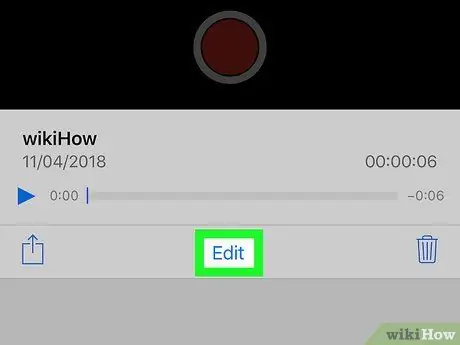
Алхам 3. Edit дээр дарна уу
Энэ нь дэлгэцийн доод хэсэгт байрладаг. Үүний дараа тэмдэглэлийг засварлах горимд нээнэ.
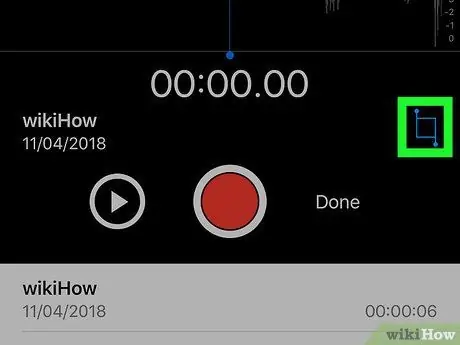
Алхам 4. хүрнэ үү
Энэ нь дэлгэцийн баруун доод буланд байна. Тэмдэглэлийн шугамыг тэмдэглэл дээр харуулах болно.
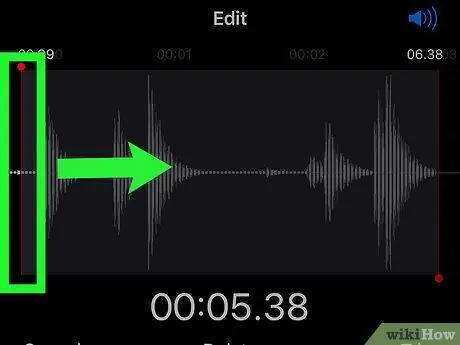
Алхам 5. Триммерийн зүүн мөрийг тэмдэглэлийн хүссэн эхлэх цэг рүү чирнэ үү
Тэмдэглэлийн мөрийн зүүн талд байгаа хэсгийг хасах буюу устгах болно.
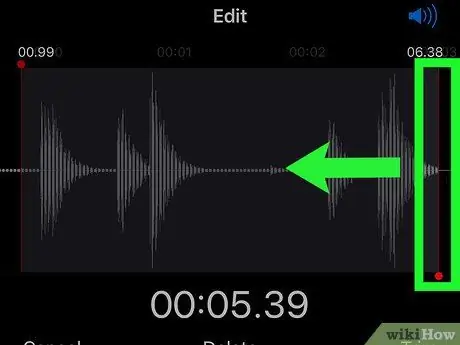
Алхам 6. Баримт бичгийн төгсгөлийн цэг рүү баруун шүргэх шугамыг чирнэ үү
Аудионы шугамын дараа байгаа хэсгийг таслах болно.
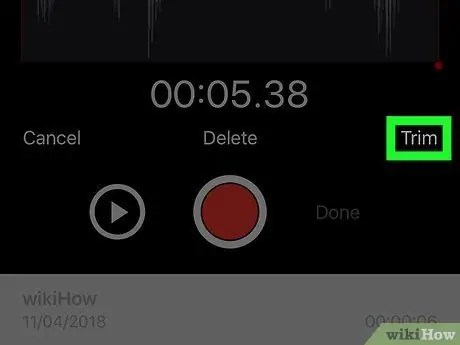
Алхам 7. Trim дээр хүрнэ үү
Тэмдэглэлийн баруун доод буланд байгаа. Зөвхөн хоёр шүргэх шугамын хоорондох хэсэг л үлддэг.
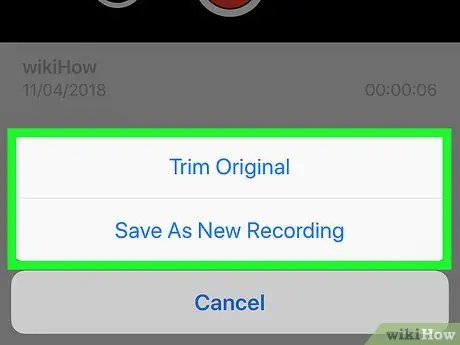
Алхам 8. Жинхэнэ обуд дээр хүрнэ үү эсвэл Шинэ бичлэг болгон хадгалах.
Сонголт " Жинхэнэ обудтай ”Функц нь анхны тэмдэглэлийн файлыг шинэ файл дээр дарж бичдэг. Үүний зэрэгцээ сонголт " Шинэ бичлэг болгон хадгалах ”Функц нь шинэ файл үүсгэж, анхны файлыг байгаагаар нь хадгалдаг.
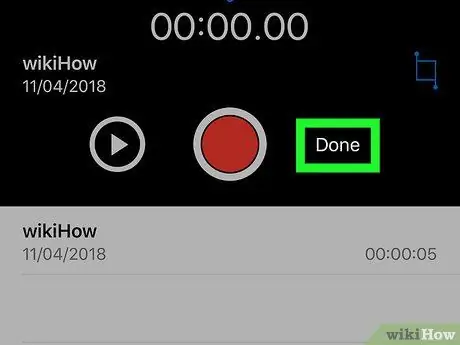
Алхам 9. Дууссан дээр дарна уу
Зассан дуут санамж одоо амжилттай хадгалагдаж байна.






